9 начина за померање контаката са иПхоне-а на Андроид

- 3952
- 189
- Frankie Mayert
Када купујете нови мобилни уређај, питање преноса података са старог паметног телефона, укључујући контакте, увек се појављују. Обично, поступак не изазива никакве потешкоће, али када постане неопходно преместити листу контаката приликом пребацивања са ИОС система у Андроид, то је потпуно другачији разговор, у овом случају не можете то да урадите са синхронизацијом. Аппле телефони ће вам омогућити слободно преношење информација са СИМ картице на иПхоне, али са уређаја на СИМ - не. Дакле, само преуредите СИМ са бројевима у паметном телефону на Андроид ОС-у неће радити, али постоји неколико начина који омогућавају телефонски именик на бескрајно пренос.

Шта ће бити потребно за пренос
Постоји неколико ефикасних опција за решавање проблема помоћу различитих апликација и услуга које вам омогућавају да преселите податке са иПхоне-а на Андроид, што значи да да би спровели трансфер контаката, различитих алата и доступност приступа Интернету захтевано. Али шта год да је одабрано решење, предуслов је присуство Аппле ИД рачуна и налога Гоогле налога.
Савет. Укључивање синхронизације контаката ће избећи губитак броја и ублажити проблеме преноса на други уређај у будућности. За различите операције између система, уобичајена "свевремена" пошта, као што је МиМаил, такође може бити корисна.Методе кретања
Да бисте успешно пребацили контакте са иПхоне-а на Андроид паметни телефон, прочитајте доступне методе и изаберите најприкладније.
Пажња. Неке методе могу бити ирелевантне за застареле иПхоне моделе.Кроз гмаил
Најједноставнији и најповољнији Андроид корисници је метода који вам омогућава да преносите телефонски именик са иПхоне-ом синхронизацијом са Гооглеом, за које ћете прво да прво направите Гмаил кутију. Размислите о кораку по корак како да синхронизујете контакте:
- На Аппле уређају идемо на подешавања.
- Идемо на ицлоуд и искључимо синхронизацију контакт података са услугом облака.
- Овде у подешавањима у одељку "Рачуни" додајте постојећи Гоогле профил (прописујте лозинку за пријаву и налог) или створите нови.
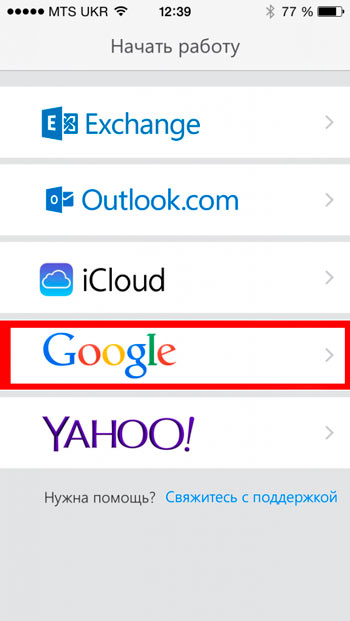
- Синхронизациони параметри "Контакти" (Контакти "- Листа соба ће се аутоматски чувати на Гоогле серверу.
- Да бисте увезли телефонски именик на Андроиду, на другом паметном телефону такође идемо на "Подешавања" - "налоге и синхронизацију".
- Овде активирамо аутоматску синхронизацију, додајте Гоогле профил и проследите ауторизацију.
Телефонски именик ће се у потпуности копирати, па након преношења на брисање непотребних или поновљених бројева мораће ручно.
Метода је универзална и омогућава вам да пренесете контакте са иПхоне-а у Самсунг или паметни телефон било које друге марке на основу Андроида, без обзира на фирмвер и бацач.
Кроз рачунар
Пренос података о контакти могуће је истовар собе са посебним датотеком помоћу иЦлоуд-а и премештајте га на Андроид уређај.
Како копирати контакте са иПхонеом:
- На иОС уређају прелазимо на подешавања и у одељку ИЦлоуд проверавамо да ли је активирана синхронизација контаката (укључимо га, ако не, ако не).
- У посматрачу на рачунару идемо на страницу Ицлоуд-а.
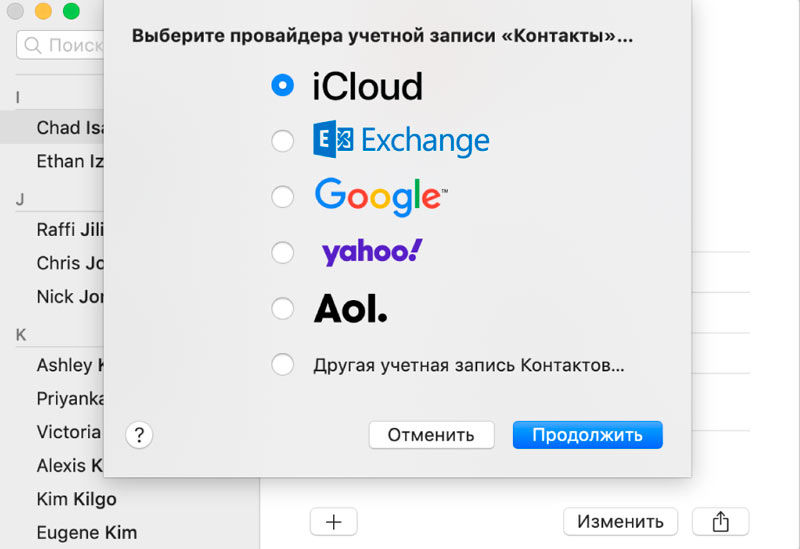
- Поступак ауторизације преносимо у профилу (унесите Аппле ИД податке).
- Идемо на "Контакти", обележи све бројеве или само оне које су потребне.
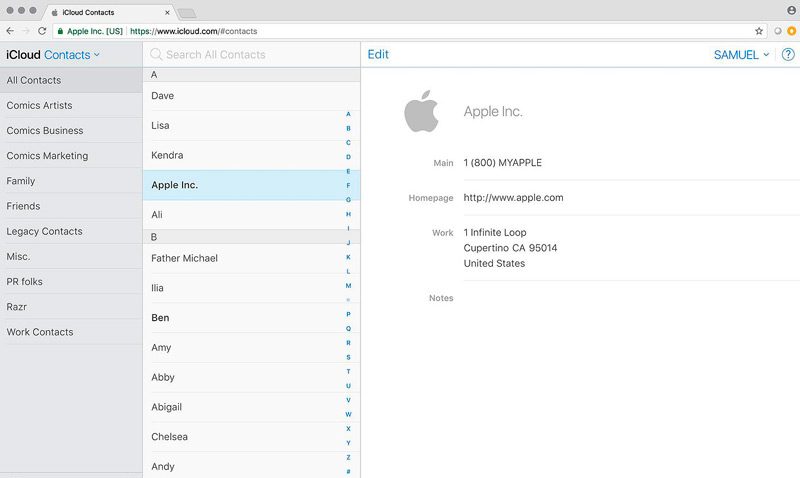
- Отворите мени Подешавања притиском на икону редутер и изаберите "Екпорт вЦард".
- Преузимање, контакти са иПхоне-а на рачунар су копирани у облику ВЦФ датотеке, који садржи све бројеве телефонске референце.
- Сада је потребно сачувати контакте са иПхонеом, преузети на рачунар, на Андроид уређају, за који прелазимо на паметном телефону на "Контакти" (или "Телефонска књига"), у менију (три бода), изаберите опција "Увоз", а затим назначите пут до преузете архиве и место где ће се бројеви истоварити. Ми штедимо.
Алтернативна опција у недостатку приступа рачунару укључује пренос података на сличан начин, али коришћење мобилног прегледача - преузимања датотека са утоваривач. Поред тога, ВЦФ архива може се послати у Дропбок, Иандек.Диск или друго складиште, одакле се онда баци на Андроид.
Кроз иТунес
У овом случају се користи и рачунар за бацање контаката са иПхоне-а на Андроид и без алтернатива:
- Инсталирајте иТунес на рачунар, покрените софтвер.
- Повезујемо Аппле уређај помоћу УСБ кабла (ако систем не идентификује уређај, морате да инсталирате управљачке програме).
- У иТунес налазимо повезани уређај (икона на горњој плочи).
- Кликните на Отворена картица "Информације", белешка "Синхронизујте контакте".
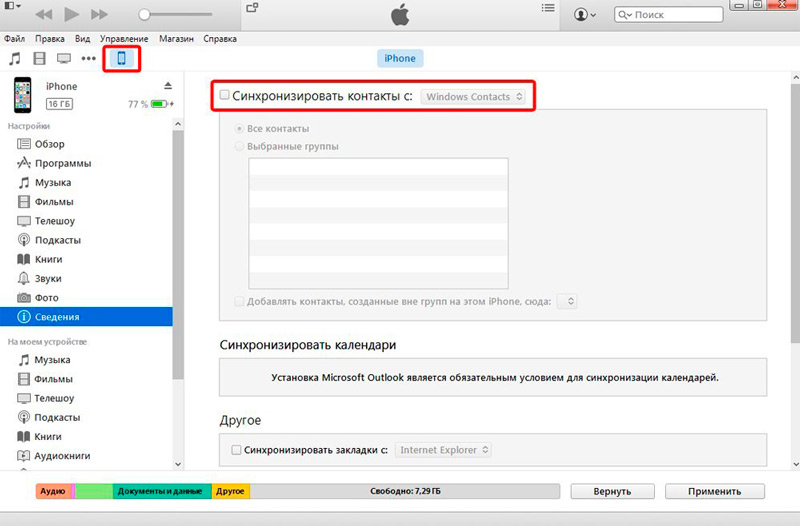
- Одабирамо са листе "Гоогле контакти" и наведите податке о ауторизацији у Гоогле профилу, потврдите пренос података.
- Синхронизацију контаката изводимо на Андроид ("Подешавања" - "Рачуни и синхронизација"). Спреман.
Метода ће извозити контакте са иПхонеом, као и додатне информације са њима (фотографија, белешке итд. П.).
Кроз Блуетоотх
Померите контакте са иПхонеа путем Блуетоотх-а, Алас, неће радити. То се изводи без проблема између Андроид уређаја, али не и са Аппле уређајима, тако да ћете у нашем случају морати да одаберете другу методу.
Кроз Иандек. Диск (потез)
Метода подразумева доступност Иандек налога и преузимање апликације на оба уређаја (ИОС и Андроид) - без обзира на софтверску верзију Спрема се бесплатно. У овом случају, Иандек апликација. Званично тај потез више није подржан и није доступан у продавници Апп Сторе и Гоогле Плаи. Ресетујте контакте са иПхоне-а у Цлоуд сервис Иандекса. Диск још увек може бити у облику ВЦФ датотеке (види. горе), а затим преузмите датотеку са облака на Андроид.
Кроз "именик"
Ако на вашем уређају постоји мало телефонских бројева, можете да користите без инсталирања софтвера, користите рачунар и преместите их ручно:
- На Аппле уређају прелазимо на листу бројева.
- Прослављамо ону коју ћемо послати и на дну странице кликнемо "Схаре Цонтацт".
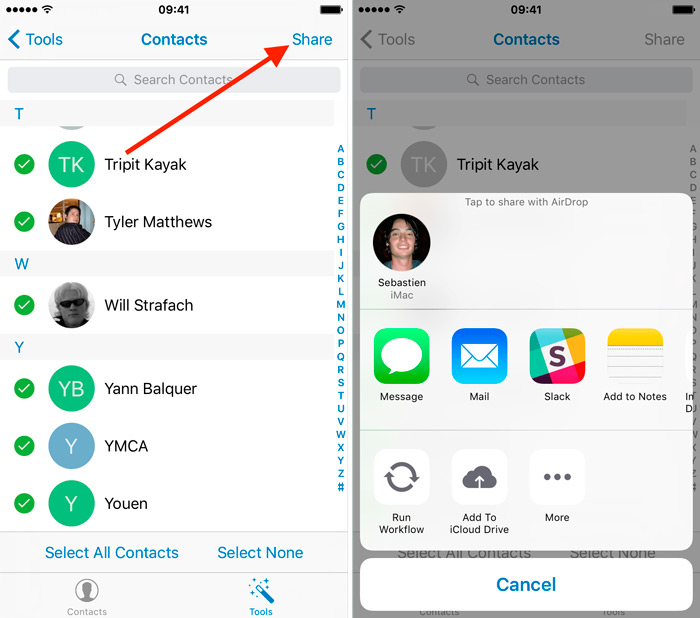
- Изаберите начин преноса (СМС, порука путем е-маила).
- На другом уређају прихватамо контакт.
Минус методе је да сваки број морате пренијети одвојено, тако да ово решење неће радити ако имате велики телефонски именик.
Кроз Оутлоок
Добра алтернатива, ако још нисте стекли гмаил кутију, пренос контаката помоћу Мицрософтове Оутлоок маила.
Размислите о томе како пренијети контакте са иПхоне-а на Андроид помоћу услуге:
- У подешавањима иПхоне-а идемо на одељак "Пошта, адреса, календаре".
- Кликните на "Додај налог" и одаберите Оутлоок.Цом.
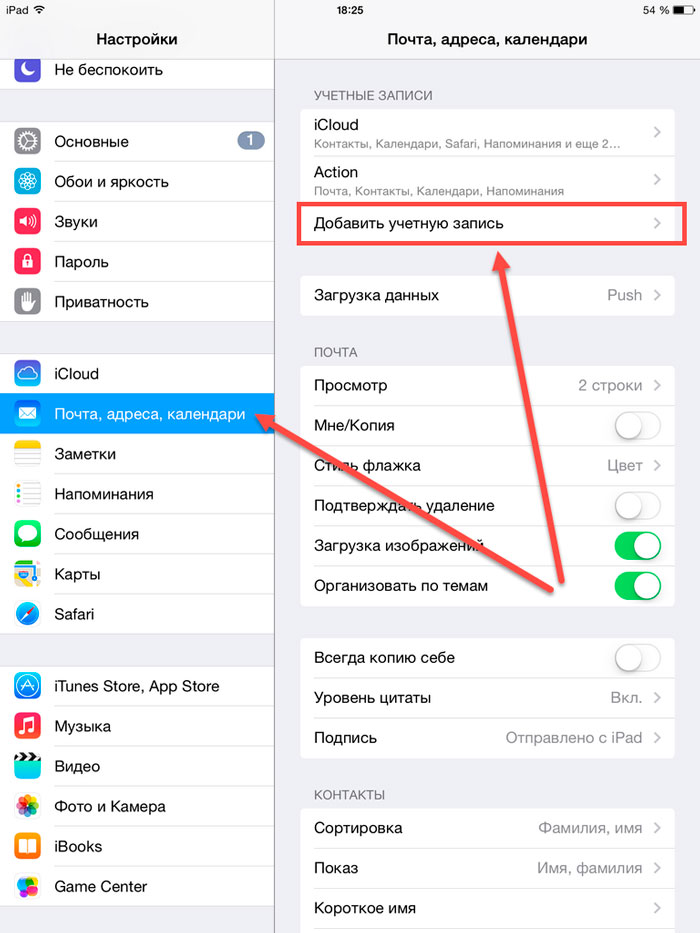
- Услугу уносе податке за ауторизацију и пружамо синхронизацију контаката (као у поступку са Гмаил-ом).
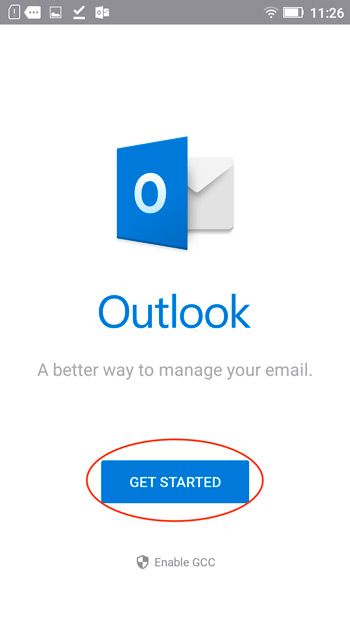
- Сада додајемо Андроид рачун на исти начин и укључимо синхронизацију, тако да ће копиране бројеве пренијети на паметни телефон аналогно са Гоогле синхронизацијом.
Кроз СИМ картицу
Није најрелевантнија опција, коју такође не подржава ИОС систем званично. Контакти можете пренијети са Аппле уређаја на Симку помоћу програма Симанагер (потребан вам је откључан јаилбреак):
- У програму одаберите опцију копирања за СИМ картицу.
- Када се бројеви померају, извлачимо СИМ картицу и убацимо га у Андроид паметни телефон.
- На Андроид уређају идемо на "Контакти" - "Подешавања" - "Управљање контактима" - Увоз са СИМ картице ".
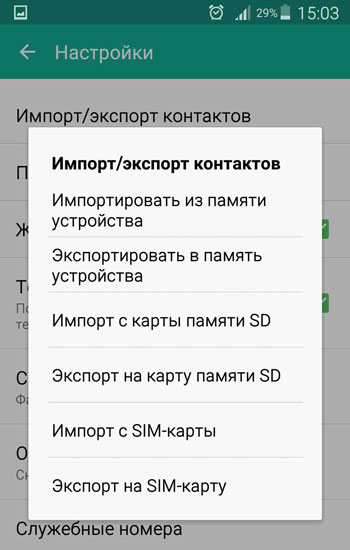
- Бројеви ће бити означени на листи (можете да изаберете само одређено), кликните на "Извоз у телефон".
Покретање контаката путем апликација
Пренос података о контактима се лако изводи помоћу посебног софтвера који се може инсталирати из продавница. Анализираћемо како то учинити на примеру два популарне производе.
Моји контакти Бацкуп
Једноставан и практични софтверски интерфејс омогућава вам да лако довршите задатак, бесплатна верзија ће вам омогућити да пребаците на 500 соба, верзију без ограничења захтева плаћање.
Да избацимо контакте, обављамо следеће радње:
- Учитавамо услужни програм из Апп Сторе-а, отворен и пружам приступ телефонском именику.
- Притиском на "Бацкуп", започињемо процес креирања копије.
- Изаберите "Датотека у ВЦард формату".
- Створена архива може се бацити на други уређај на било који погодан начин (поштом, у складиштењу у облаку итд. Д.).
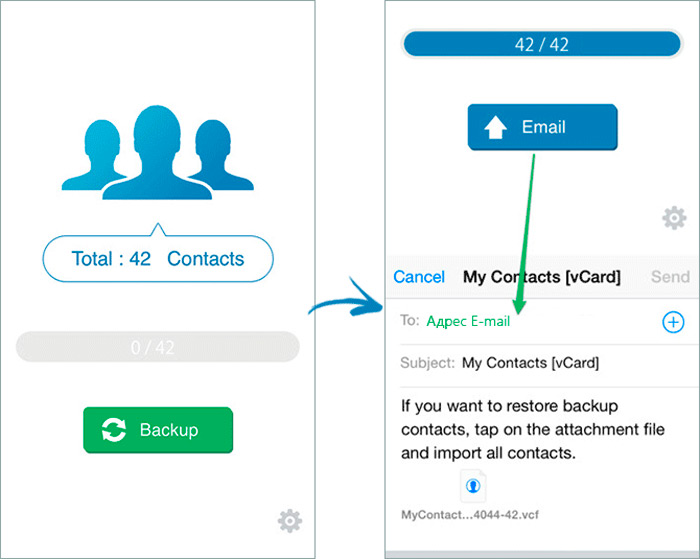
Киксхаре
Још један једноставан услужни програм, уз његову помоћ, да бисте довршили задатак, морате да направите следеће:
- Преузмите програм одједном на оба паметних телефона.
- Отворите софтвер и активирајте геолокацију тако да уређаји могу да нађу једни друге.
- На иПхоне-у кликните на број преноса бројева, изаберите потребне и потврдите имплементацију.
- На Андроиду прихватамо податке и увозимо га у телефонски именик.
хттпс: // ввв.ЈуТјуб.Цом / сат?В = 5С9ВЛТЛДРРМ
Бацање бројева са иПхоне-а на Андроид уређај је врло једноставан, главна ствар је знати како се то ради. Можете да користите поштанску услугу у којој су услови укључивање синхронизације и ауторизације на рачуну на оба мобилна уређаја, иТунес програмским или специјализованим услужним програмима - одаберите било коју опцију погодно за вас, има их доста њих. Знате било који други ефикасан и релевантан начин који није описано у чланку? Напишите коментаре.
- « Блокирање броја или је додавање на црну листу Андроид ОС
- Како омогућити приказ пуњења батерије у процентима на иПхоне-у »

